ComboBox for WPF/Silverlight には、グリッドの外観をカスタマイズできるいくつかのテーマが組み込まれています。C1ComboBox コントロールを初めてページに追加すると、次の図のように表示されます。
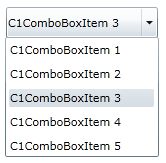
WPFのテーマ
これは、このコントロールのデフォルトの外観です。この外観は、組み込みテーマの1つを使用したり、独自のカスタムテーマを作成することで変更できます。すべての組み込みテーマは、WPF Toolkit テーマに基づいています。以下に、組み込みテーマの説明と図を示します。以下の図では、選択状態のスタイルを示すために1つの行が選択されています。
要素のテーマを設定するには、ApplyTheme メソッドを使用します。最初に、テーマアセンブリへの参照をプロジェクトに追加し、次のようにコードでテーマを設定します。
| Visual Basic |
コードのコピー
|
|---|---|
Private Sub Window_Loaded(sender As System.Object, e As System.Windows.RoutedEventArgs) Handles MyBase.Loaded
Dim theme As New C1ThemeExpressionDark
'Using ApplyTheme
C1Theme.ApplyTheme(LayoutRoot, theme)
|
|
| C# |
コードのコピー
|
|---|---|
private void Window_Loaded(object sender, RoutedEventArgs e) { C1ThemeExpressionDark theme = new C1ThemeExpressionDark(); //Using ApplyTheme C1Theme.ApplyTheme(LayoutRoot, theme); } |
|
アプリケーション全体にテーマを適用するには、System.Windows.ResourceDictionary.MergedDictionaries プロパティを使用します。最初に、テーマアセンブリへの参照をプロジェクトに追加し、次のようにコードでテーマを設定します。
| Visual Basic |
コードのコピー
|
|---|---|
Private Sub Window_Loaded(sender As System.Object, e As System.Windows.RoutedEventArgs) Handles MyBase.Loaded
Dim theme As New C1ThemeExpressionDark
'Using Merged Dictionaries
Application.Current.Resources.MergedDictionaries.Add(C1Theme.GetCurrentThemeResources(theme))
End Sub
|
|
| C# |
コードのコピー
|
|---|---|
private void Window_Loaded(object sender, RoutedEventArgs e) { C1ThemeExpressionDark theme = new C1ThemeExpressionDark(); //Using Merged Dictionaries Application.Current.Resources.MergedDictionaries.Add(C1Theme.GetCurrentThemeResources(theme)); } |
|
| テーマ名 | テーマのプレビュー | テーマ名 | テーマのプレビュー |
| C1ThemeBureauBlack | 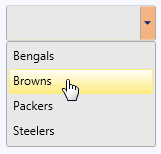 |
C1ThemeOffice2007Silver | 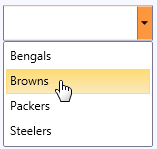 |
| C1ThemeExpressionDark | 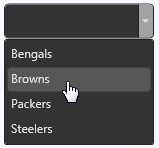 |
C1ThemeOffice2010Black | 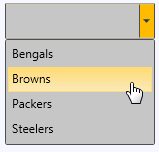 |
| C1ThemeExpressionLight | 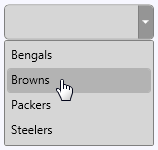 |
C1ThemeOffice2010Blue | 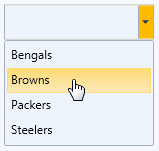 |
| C1Blue |  |
C1ThemeOffice2010Silver | 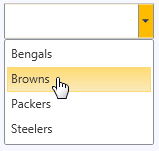 |
| C1ThemeOffice2007Black | 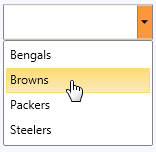 |
C1ThemeShinyBlue | 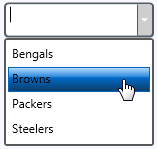 |
| C1ThemeOffice2007Blue | 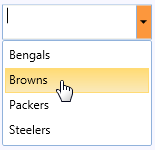 |
C1ThemeWhistlerBlue | 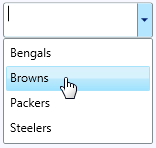 |
Silverlightのテーマ
C1ComboBox コントロールには、付属している Silverlight のテーマの中から1つテーマを設定することもできます。次の表に、各テーマのサンプルを示します。
いずれかのテーマを C1ComboBox コントロールに追加するには、マークアップでこのコントロールに対してテーマを宣言します。 テーマはVisual Studioのツールボックスにアイコンとして表示されます。
-
Visual Studio で、.xaml ページを開きます。
-
<Grid></Grid>タグの間にカーソルを置きます。
-
[ツール]パネルで、[C1ThemeRainierOrange]アイコンをダブルクリックしてテーマを宣言します。このタグは次のようになります。 <my:C1ThemeRainierOrange></my:C1ThemeRainierOrange>
マークアップ コードのコピー<my:C1ThemeRainierOrange></my:C1ThemeRainierOrange>
-
<my:C1ThemeRainierOrange> タグと </my:C1ThemeRainierOrange> タグの間にカーソルを置きます。
-
[ツール]パネルで、[C1ComboBox]アイコンをダブルクリックして、コントロールをプロジェクトに追加します。そのタグは <my:C1ThemeRainierOrange> タグの子として表示され、マークアップは次のようになります。
マークアップ コードのコピー<my:C1ThemeRainierOrange> <c1:C1ComboBox></c1:C1ComboBox> </my:C1ThemeRainierOrange> -
プロジェクトを実行します。
| テーマ名 | テーマのプレビュー | テーマ名 | テーマのプレビュー |
| C1ThemeBureauBlack | 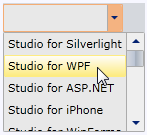 |
C1ThemeRanierOrange | 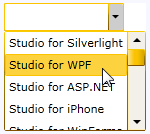 |
| C1ThemeCosmopolitan | 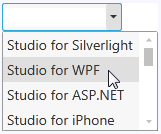 |
C1ThemeShinyBlue | 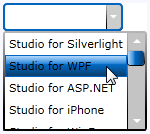 |
| C1ThemeExpressionDark | 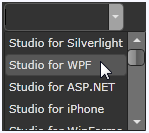 |
C1ThemeWhistlerBlue | 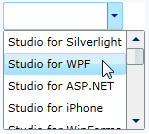 |
| C1ThemeExpressionLight | 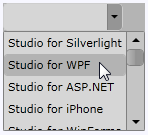 |